December 20
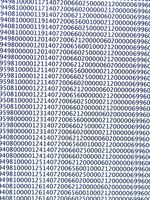
Ottenere i dati da Excel in un database Oracle 10G è un'operazione di routine. In molte organizzazioni, dati vengono inseriti nelle copie locali di Excel e poi si trasferisce a un database Oracle, dove si può essere ordinata e caricato in una tabella di dati per riferimento futuro. Oracle 10G ha reso il processo snello e facile da fare.
1 Avviare Excel e aprire il foglio di calcolo che si desidera importare.
2 Fare clic sul pulsante Office e selezionare Salva con nome. (In Excel 2003 e versioni precedenti, fare clic sul menu di intestazione per "File" e selezionare "Salva con nome".)
3 Selezionare Valori separati da virgola (* .csv) dai formati menu a discesa. Fare clic su "Salva". Ciò salverà il file in un formato che Oracle può importare.
4 Accedere al database Oracle dal computer del foglio di lavoro di Excel è acceso, con le modalità stabilite nella propria organizzazione. Si aprirà la home page per il database.
5 Fare clic sull'icona con l'etichetta "Utilities". Apparirà un giù goccia; selezionare "Load Voce" dal menu a discesa.
6 Fare clic sull'icona "Carica foglio di calcolo dei dati". Una finestra di dialogo apparirà con opzioni per target (la tabella di dati i file verranno caricati in) e metodo (come si sta importando i dati). Se si desidera caricare i dati in una tabella di dati esistente, selezionare la tabella di dati dalla lista, in caso contrario, inserire il nome della tabella dati che si desidera inserire i dati in. Il nome della tabella di dati deve essere un nome legale di Oracle, il che significa nessuno spazio tra ogni parola.
7 Selezionare Carica file per il metodo scelto, quindi fare clic sul pulsante "Avanti".
8 Selezionare le colonne di informazioni che si desidera importare, quindi fare clic sul pulsante "Avanti".
9 Fare clic sul pulsante "Load Data". I suoi dati saranno importati nella tabella è stata definita con i filtri e gli altri vincoli definiti in precedenza.
